Word 365: Įjungti arba Išjungti Automatinį Išsaugojimą

Norite įjungti arba išjungti Automatinio Išsaugojimo parinktį? Sužinokite, kaip įjungti arba išjungti Automatinio Išsaugojimo funkciją Word 2019 arba Microsoft 365.
Per pastaruosius metus sužinojome du puikius dalykus apie susitikimus ir produktyvumą . Pirma, vaizdo skambučių ar konferencijų programos gali būti išgelbėjimas. Antra, žmonės pasiilgsta ir reikalauja fizinio savo kolegų buvimo, kad būtų geriausi. Bendradarbiavimo įrankiai, tokie kaip „ Microsoft Teams“ , puikiai pasiteisino suteikdami mums naudingą virtualią darbo aplinką. Ir dabar jie stengiasi, kad virtualus gyvenimas jaustųsi kuo arčiau tikro.
„Teams“ per visą savo gyvavimo ciklą išleido asmenines savybes, tačiau neskyrė daug dėmesio jaustams – dar vadinamam reakcijos mechanizmu. Šiandien apžvelgsime jų naujausias pastangas pakeisti sistemą – papasakosime viską apie „Microsoft Teams“ esančias „Live Emojis“.
Susiję: Kaip išsaugoti pranešimus arba pažymėti juos „Microsoft Teams“.
Turinys
Ką reiškia „Live Emoji“?
Kaip ir bet kuri kita vaizdo skambučių programa, „Microsoft Teams“ visada suteikdavo galimybę reaguoti į jaustukus, nors ir ne tiesioginių vaizdo konferencijų metu. Dabar su naujausiu atnaujinimu „ Microsoft“ reakcijų meną padaro kuo natūralesnį. Beje, jums nereikės nieko daryti, kad gautumėte atnaujinimą. Kaip įprasta, tai bus OTA naujinimas ir prieinamas tiek nemokamiems, tiek mokamiems vartotojams.
Susiję: Kaip pridėti „Smartsheet“ prie „Microsoft Teams“.
Kiek yra gyvų emocijų?
Kai jūsų kolega pristato pristatymą arba dalijasi įžvalgia mintimi, svarbu būti kuo imlesniam. Ir vargu ar yra geresnio būdo parodyti, kad jums rūpi, nei naudojant animuotą, gyvą jaustuką. Paleidimo metu „Microsoft Teams“ siūlo keturis tiesioginius jaustukus. Visų pirma, yra jaustukas „Patinka“, kuris yra nuoširdžiausia padrąsinimo forma.

Tada turite jaustuką „Širdis“, kuris labiau tinka tais atvejais, kai pranešėjas dalijasi kažkuo asmenišku ar giliu.
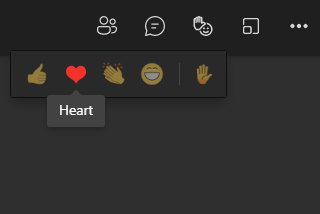
Tada gausite jaustuką „Plojimai“, kuris puikiai tinka pristatymams.
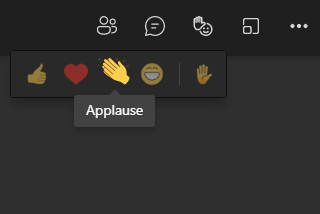
Ir galiausiai, jūs gaunate jaustuką „Juokis“, kuris tinka beveik bet kokiam lengvam pokalbiui.
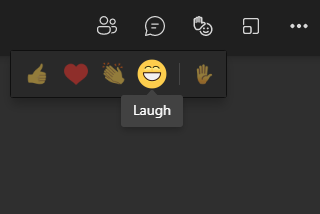
Susiję: Kaip išbandyti fotoaparatą „Microsoft Teams“.
Kaip naudoti „Live Emojis“.
Dabar, kai aptarėme visus skirtingus „Microsoft Teams“ pasiekiamų tiesioginių emocijų tipus, pažiūrėkime, kaip galėtumėte jas naudoti susitikimų metu.
Kompiuteryje
Paleiskite „Microsoft Teams“ darbalaukio klientą „Windows“ arba „Mac“ kompiuteryje. Dabar arba prisijunkite, arba suorganizuokite susitikimą. Susitikimo lango viršuje matysite mygtuką „Live Emoji“.

Spustelėkite jį, kad išplėstumėte pasirinkimą. Dabar, norėdami išsiųsti vieną iš keturių jaustukų, tereikia spustelėti vieną iš jų.

Tai viskas! Gavėjas matys susižavėjimą, sklindantį iš jūsų.
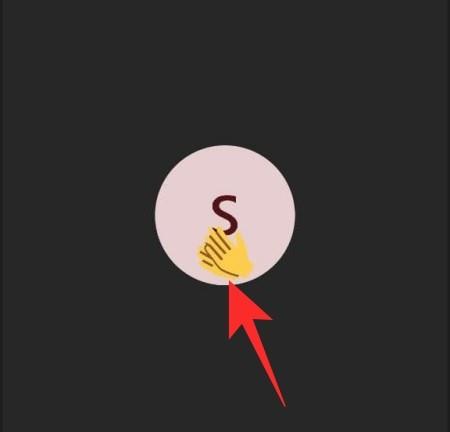
Mobiliojoje programėlėje
„Microsoft Teams“ mobilioji programėlė taip pat gavo galimybę siųsti „Live Emojis“. Pirmiausia savo išmaniajame telefone paleiskite „Microsoft Teams“ programą mobiliesiems. Dabar eikite į kanalą, kuriame vyksta susitikimas, ir prisijunkite prie jo. Arba galite būti tas, kuris pradės susitikimą, o tiesioginės reakcijos sistema būtų prieinama jums taip pat. Tada paspauskite elipsės mygtuką apatiniame dešiniajame ekrano kampe.
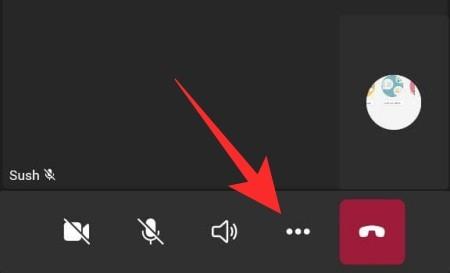
Viršuje pamatysite pulsuojančias jaustukų piktogramas. Spustelėkite bet kurį iš keturių jaustukų, kad iš karto išsiųstumėte reakciją.
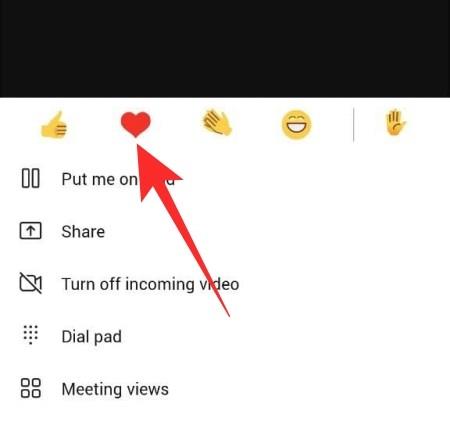
Žmogus kitame gale tai pamatys akimirksniu.
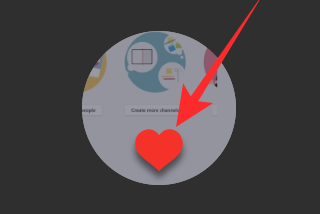
Ką reiškia jaustukas „Pakelkite ranką“?
Kaip tikriausiai pastebėjote, skilties „Live Emoji“ dešiniajame krašte yra dar vienas jaustukas. Jis taip pat yra atskirtas nuo kitų keturių naudojant „|“ charakteris. Tai daroma siekiant įspėti naudotojus apie piktogramą „Pakelkite ranką“, kuri nėra „Live Emoji“ šeimos narys.
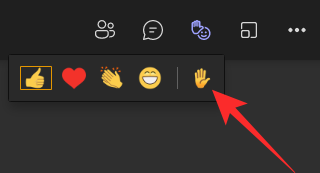
Kai spustelėsite jaustuką, šeimininkui išsiųsite pranešimą, kad norite kalbėti. Jei jūsų prašymas bus patvirtintas, galėsite kreiptis į susitikimo dalyvius, o tai tikrai nėra tas pats, kas kalbėtoją apipilti padrąsinimu.
Ar „Live Emojis“ galima naudoti asmeniniame ar grupiniame pokalbyje?
Kai susisiekiate su „Microsoft Teams“ vartotoju vienas prieš vieną, negaunate galimybės siųsti tiesioginių emocijų. Manome, kad „Microsoft“ supranta, kad „Live Emojis“ yra produktyvesnės, kai dalyvauja keli žmonės, o ne vienas vartotojas, kai turime privilegiją gauti savo taškus realiuoju laiku.
Kita vertus, grupiniai pokalbiai yra sąžiningas žaidimas. Tiesioginės emocijos buvo įtrauktos į sistemą ir atitinka tikslą.
Kompiuteryje
„Live Emoji“ mechanizmas jūsų kompiuteryje taip pat yra identiškas, nes jums tereikia spustelėti jaustukų mygtuką ekrano viršuje, kad pasiektumėte keturis jaustukus.
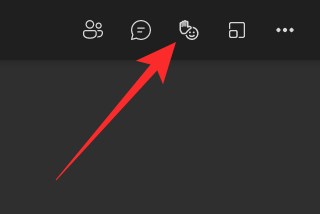
Norėdami išskleisti jaustukus, tiesiog spustelėkite pasirinktą jaustuką.

Mobiliojoje programėlėje
Mobiliajame telefone taip pat gaunate tą patį „Live Emoji“ režimą. Prisijungę arba surengę susitikimą, apatiniame dešiniajame ekrano kampe bakstelėkite elipsės mygtuką. Dabar bakstelėkite vieną iš keturių jaustukų iššokančiojo lango viršuje. Jūsų tiesioginis jaustukas bus pritaikytas.
Kodėl negalite pasiekti tiesioginių emocijų?
„Microsoft Teams“ neseniai pristatė „Live Emojis“, o tai reiškia, kad gali užtrukti, kol visi vartotojai galės pasiekti šią funkciją. Taigi, jei ekrano viršuje nematote mygtuko „Live Emoji“, turėsite šiek tiek palaukti, kol jį gausite. Be to, atminkite, kad „Live Emojis“ nebus pasiekiami asmeniniuose vaizdo skambučiuose.
Norėdami pagreitinti darbą, galite ieškoti naujinimo rankiniu būdu. Kompiuteryje spustelėkite profilio nuotraukos miniatiūrą viršutiniame dešiniajame ekrano kampe, kad būtų rodomas išskleidžiamasis meniu. Tada spustelėkite „Patikrinti atnaujinimus“.
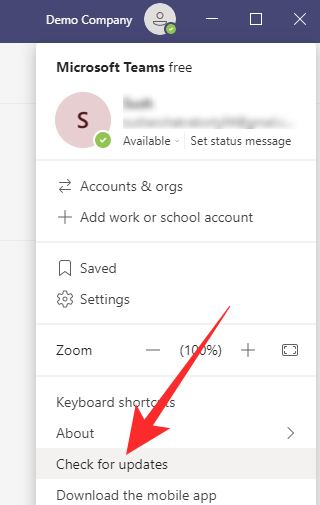
Savo mobiliajame telefone turėsite eiti į „Microsoft Teams“ programos puslapį ir patikrinti, ar yra naujinys. Čia pateikiamos „ Android“ ir „iOS“ klientų programų parduotuvės nuorodos .
SUSIJĘS
Norite įjungti arba išjungti Automatinio Išsaugojimo parinktį? Sužinokite, kaip įjungti arba išjungti Automatinio Išsaugojimo funkciją Word 2019 arba Microsoft 365.
Sužinokite, kaip lengvai pašalinti Bing iš Windows 11 paieškos sistemos, kad gautumėte geresnius paieškos rezultatus.
Sužinokite, kaip išspręsti „Windows 11“ failų naršyklės problemas ir atnaujinti į modernią sąsają su mūsų naudingais patarimais.
Sužinokite, kaip greitai ir lengvai rasti „Mano kompiuterį“ sistemoje „Windows 11“ ir „Windows 10“. Šiame straipsnyje pateikiame naudingus patarimus ir sprendimus.
Neskelbkite savo nuotraukų nemokamai „Instagram“, kai už jas galite gauti pinigų. Skaitykite ir žinokite, kaip užsidirbti pinigų „Instagram“ ir išnaudokite visas šios socialinių tinklų platformos galimybes.
Sužinokite, kaip lengvai redaguoti ir pašalinti PDF metaduomenis. Šis vadovas padės lengvai redaguoti arba pašalinti PDF metaduomenis keliais paprastais būdais.
Ar žinote, kad „Facebook“ turi visą jūsų telefonų knygos kontaktų sąrašą kartu su jų vardu, numeriu ir el. pašto adresu.
Dėl šios problemos kompiuteris gali tinkamai neveikti ir gali reikėti pakeisti saugos nustatymus arba atnaujinti tvarkykles, kad juos išspręstumėte.
Šis tinklaraštis padės skaitytojams konvertuoti įkrovos USB į ISO failą naudojant trečiosios šalies programinę įrangą, kuri yra nemokama ir apsaugota nuo kenkėjiškų programų.
Patekote į „Windows Defender“ klaidos kodą 0x8007139F ir sunku atlikti nuskaitymą? Štai būdai, kaip galite išspręsti problemą.
Šis išsamus vadovas padės ištaisyti „Task Scheduler Error 0xe0434352“ jūsų „Windows 11/10“ kompiuteryje. Patikrinkite pataisymus dabar.
„LiveKernelEvent 117“ „Windows“ klaida sukelia jūsų kompiuterį užšąla arba netikėtai sugenda. Sužinokite, kaip diagnozuoti ir ištaisyti, atlikdami ekspertų rekomenduojamus veiksmus.
Šis tinklaraštis padės skaitytojams išspręsti „PowerPoint“ neleis įrašyti garso problemų „Windows“ kompiuteryje ir netgi rekomenduos kitus ekrano įrašymo pakaitalus.
Svarstote, kaip rašyti PDF dokumente, nes turite užpildyti formas, pridėti komentarų ir parašyti. Aptikote tinkamą įrašą, skaitykite toliau!
Šis tinklaraštis padės vartotojams pašalinti vandens ženklą „System Requirements Not Met“ ir mėgautis sklandesne ir saugesne „Windows 11“ patirtimi bei švaresniu darbalaukiu.
Šis tinklaraštis padės „MacBook“ naudotojams suprasti, kodėl kyla „Pink Screen“ problemos ir kaip jas greitai ir paprastais veiksmais išspręsti.
Sužinokite, kaip visiškai arba pasirinktinai išvalyti „Instagram“ paieškos istoriją. Taip pat atgaukite saugyklos vietos pašalindami pasikartojančias nuotraukas naudodami geriausią „iOS“ programą.
Išmokite ištaisyti klaidos kodą 36 „Mac“ išoriniuose diskuose. Nuo terminalo komandų iki failų leidimų atraskite sklandaus failų perdavimo sprendimų.
Staiga negaliu dirbti su savo HID skundu jutikliniu ekranu. Aš nesuprantu, kas pateko į mano kompiuterį. Jei tai jūs, čia yra keletas pataisymų.
Šis tinklaraštis padės skaitytojams ištaisyti 76 vykdymo klaidą: kelias nerastas „Windows“ asmeniniame kompiuteryje atlikus ekspertų rekomenduojamus veiksmus.
„Windows 10“ suteikia daugybę pelės tinkinimo parinkčių, todėl galite lanksčiai nustatyti, kaip veikia jūsų žymeklis. Šiame vadove gerai pasimokykite, kaip efektyviai naudoti savo pelę.
Sužinokite, kaip paaukoti Robux savo draugams Roblox platformoje. Šiame straipsnyje rasite efektyvius metodus, kaip pasidalinti Robux greitai ir lengvai.
Išsamus vadovas, kaip <strong>atšaukti „Netflix“</strong> prenumeratą ir atsisakyti paskyros. Sužinokite, kokios yra priežastys ir procesas, kaip tai padaryti.
Sužinokite, kaip daryti geresnes asmenukes su išmaniojo telefono kamera, naudojant efektyvius patarimus ir gudrybes.
Kaip atkurti gamyklinius Meta Quest 2 suraskite visus paslapčių ir gudrybių sprendimus, kad pagerintumėte savo virtualios realybės patirtį.
Sužinokite, kas peržiūrėjo jūsų „Instagram“ profilį, naudojant efektyvius įrankius ir strategijas. Išsiaiškinkite, kaip sekti savo „Insta“ persekiotojus!
Kaip įjungti nuotolinio darbalaukio ryšius „Windows 10“: žingsniai, patarimai ir priemonės, kad būtų galima pasiekti kompiuterį nuotoliniu būdu. Sužinokite daugiau apie „Windows Remote Desktop Connection“.
Pasitaiko atvejų, kai pokalbio draugas gali jus suerzinti ir nenorite, kad jis matytų jūsų istorijas ar žavesius. Tokiu atveju sužinokite, kaip pašalinti arba užblokuoti ką nors „Snapchat“.
Kaip pataisyti, kad „Nintendo Switch“ neįsijungtų? Štai 4 paprasti sprendimai, kaip ištaisyti, kad „Nintendo Switch“ neįsijungtų.
Gaukite atsakymus į „Android“ problemą: kaip iš naujo paleisti telefoną be maitinimo mygtuko? Aptarti šeši geriausi būdai iš naujo paleisti telefoną nenaudojant maitinimo mygtuko.




























